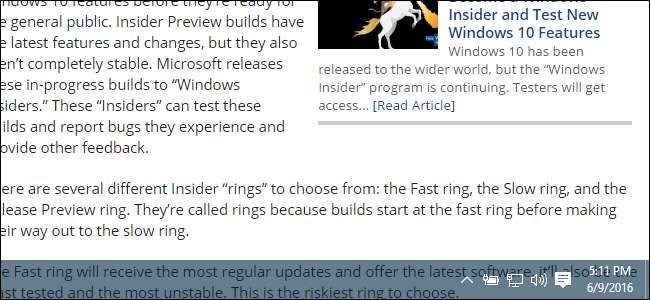
Windows 10'daki görev çubuğu son derece yapılandırılabilir ve Windows 10 zaten bir seçenek içeriyor kişiselleştirme ayarları görev çubuğunu şeffaf yapmak için. Ancak, biraz Kayıt Sihirbazı ile görev çubuğuna daha da yüksek bir şeffaflık düzeyi sağlayan bir ayarı etkinleştirebilirsiniz.
Kayıt Defterini Düzenleyerek Windows 10 Görev Çubuğunu Daha Şeffaf Hale Getirin
Windows 10 görev çubuğunuzu daha şeffaf hale getirmek için, yalnızca Windows Kayıt Defteri'ndeki bir ayarda ayarlama yapmanız gerekir.
İLİŞKİLİ: Kayıt Defteri Düzenleyicisini Bir Profesyonel Gibi Kullanmayı Öğrenmek
Standart uyarı: Kayıt Defteri Düzenleyicisi güçlü bir araçtır ve kötüye kullanılması sisteminizi kararsız ve hatta çalışmaz hale getirebilir. Bu oldukça basit bir hack'tir ve talimatlara bağlı kaldığınız sürece herhangi bir problem yaşamazsınız. Bununla birlikte, onunla daha önce hiç çalışmadıysanız, Kayıt Defteri Düzenleyicisi nasıl kullanılır başlamadan önce. Ve kesinlikle Kayıt defterini yedekleyin (ve senin bilgisayarın !) değişiklik yapmadan önce.
İLİŞKİLİ: Windows 10'da Görev Çubuğu Nasıl Özelleştirilir
Başlat'a basarak ve "regedit" yazarak Kayıt Defteri Düzenleyicisi'ni açın. Kayıt Defteri Düzenleyicisi'ni açmak ve PC'nizde değişiklik yapma izni vermek için Enter tuşuna basın.
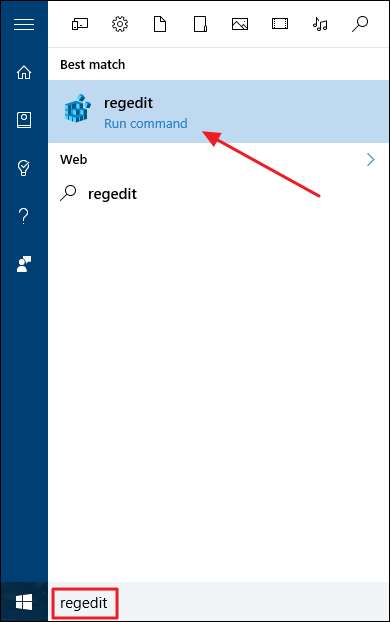
Kayıt Defteri Düzenleyicisi'nde, aşağıdaki anahtara gitmek için sol kenar çubuğunu kullanın:
HKEY_LOCAL_MACHINE \ SOFTWARE \ Microsoft \ Windows \ CurrentVersion \ Explorer \ Advanced

Ardından, içinde yeni bir değer yaratacaksınız.
ileri
alt anahtar. Sağ tıklayın
ileri
alt anahtarına gidin ve Yeni> DWORD (32-bit) Değeri'ni seçin. Yeni değeri adlandırın
OLEDTaskbarTransparency kullanın
.
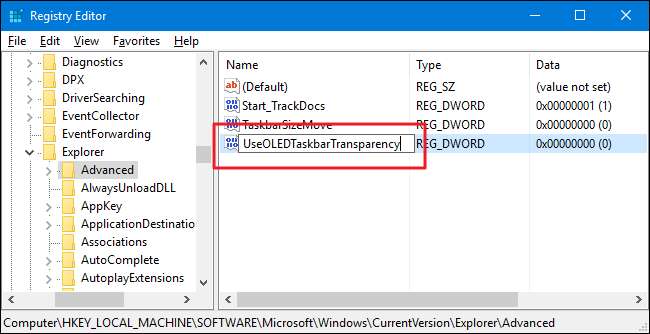
Şimdi, yenisini çift tıklayın
OLEDTaskbarTransparency kullanın
Özellikler sayfasını açmak için sağ bölmedeki değer. "Değer verisi" kutusunda, değeri 1 olarak değiştirin ve ardından Tamam'ı tıklayın.
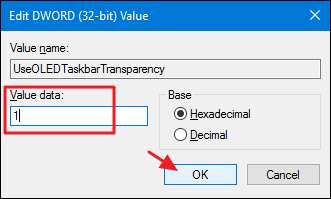
Değişikliği yaptıktan sonra Kayıt Defteri Düzenleyicisi'ni kapatabilirsiniz. Değişikliğin etkili olması için bilgisayarınızı yeniden başlatabilir veya Kişiselleştirme ayarlarınızda (Windows + I> Kişiselleştirme> Renk) Renk sekmesini açabilir ve "Bir renk seçin " Bölüm.
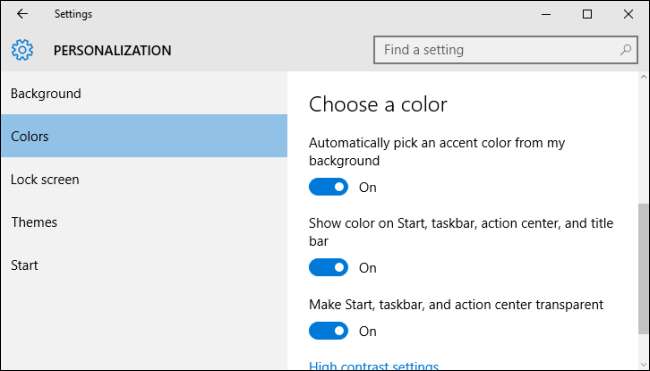
Aşağıda, normal şeffaflık ayarı ile Kayıt Defteri'nde yeni yapılandırdığınız yüksek şeffaflık ayarının bir karşılaştırmasını görebilirsiniz.
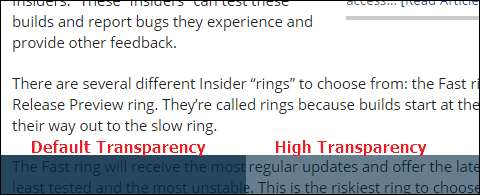
Yüksek şeffaflık ayarını tekrar kapatmak istiyorsanız, Kayıt Defterine geri dönün ve
OLEDTaskbarTransparency kullanın
değeri 0 olarak ayarlayın veya değeri tamamen silin. Ardından, değişikliği zorlamak için Windows'u yeniden başlatmanız veya renk ayarlarından birine yeniden geçmeniz gerekecektir.
Tek Tıkla Kayıt Hack'lerimizi İndirin
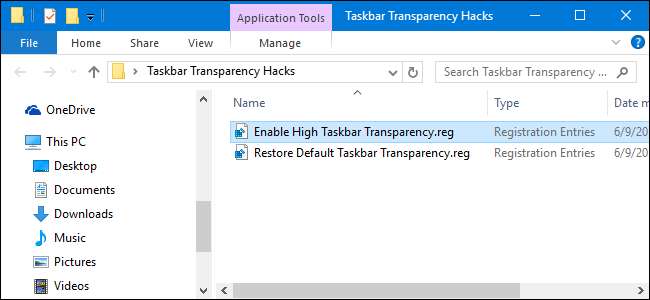
Kayıt Defterine kendiniz girmek istemiyorsanız, kullanabileceğiniz birkaç kayıt defteri kırma programı oluşturduk. "Yüksek Görev Çubuğu Şeffaflığını Etkinleştir" saldırısı,
OLEDTaskbarTransparency kullanın
değeri ve 1 olarak ayarlar. "Varsayılan Görev Çubuğu Şeffaflığını Geri Yükle" saldırısı, değeri 0'a geri döndürür. Her iki saldırı da aşağıdaki ZIP dosyasına dahil edilmiştir. Kullanmak istediğinizi çift tıklayın ve istemleri tıklayın. İstediğiniz hack işlemini uyguladığınızda, bilgisayarınızı yeniden başlatın veya değişikliğe zorlamak için renk ayarlarından birine geçin.
Görev Çubuğu Şeffaflık Hack'leri
İLİŞKİLİ: Kendi Windows Kayıt Defteri Hacklerinizi Nasıl Yapabilirsiniz?
Bu hackler gerçekten sadece
Explorer
alt anahtar,
OLEDTaskbarTransparency kullanın
önceki bölümde bahsettiğimiz ve daha sonra bir .REG dosyasına aktardığımız değer. Bilgisayar korsanlarından birini çalıştırmak, bu değeri uygun sayıya ayarlar. Ve Kayıt Defteri ile uğraşmaktan hoşlanıyorsanız, öğrenmek için zaman ayırmaya değer
kendi Registry hack'lerinizi nasıl yapabilirsiniz
.
Ve bu kadar. Windows 10 görev çubuğunuzda daha yüksek bir şeffaflık düzeyi tercih ediyorsanız, ihtiyacınız olan tek şey bu oldukça basit Kayıt Defteri saldırısıdır.







